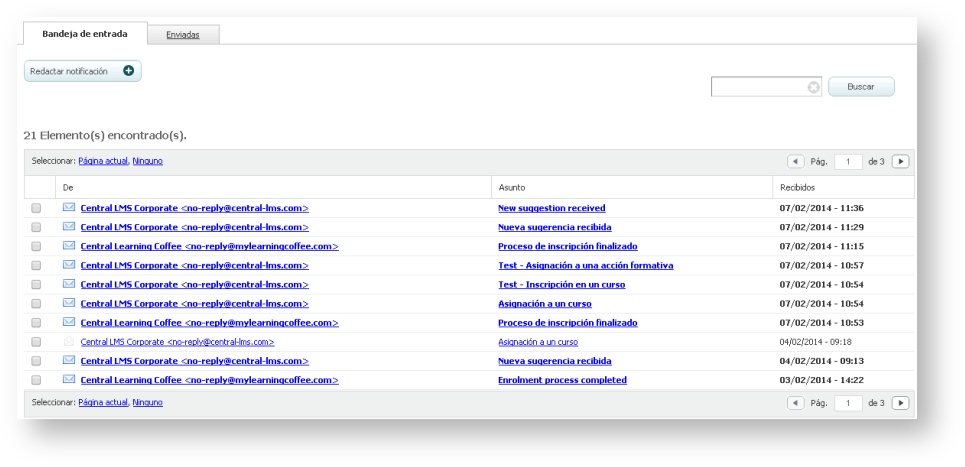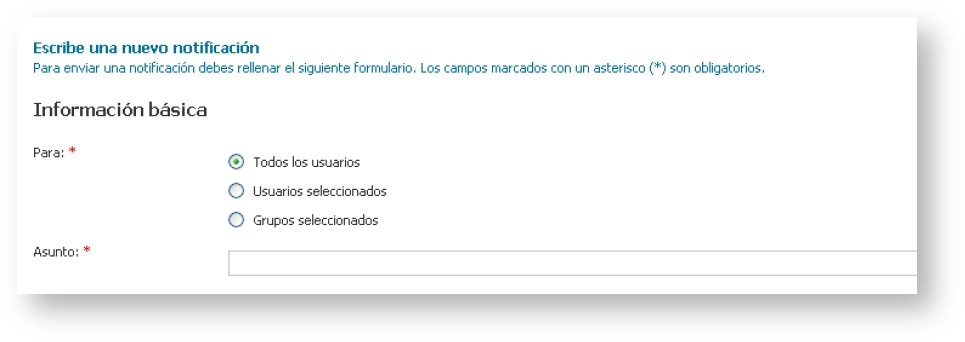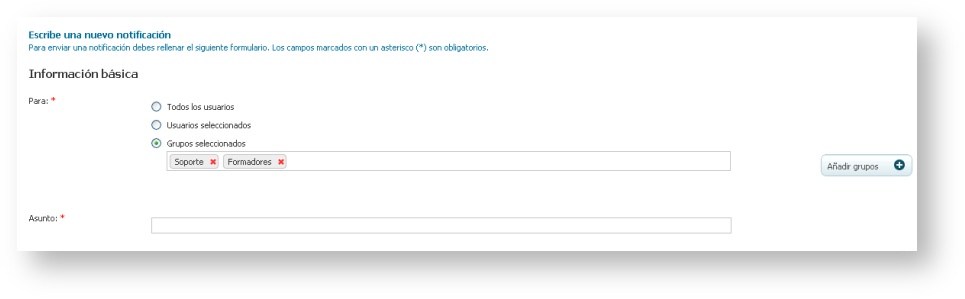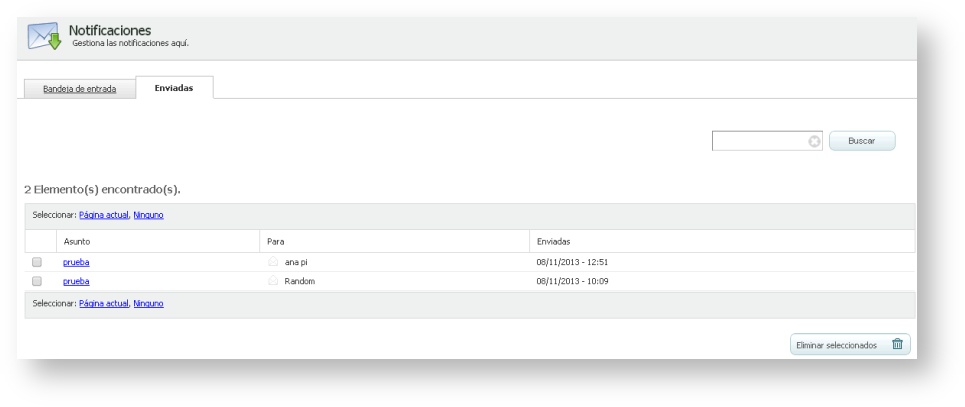A través de las notificaciones la plataforma te envía avisos sobre los cambios que te afectan como administrador, de este modo evitas estar pendiente de cada actividad, curso o acción formativa.
Además, puedes usar las notificaciones para enviar correos internos en la plataforma a todos los usuarios o a aquellos que tú elijas.
Si accedes a notificaciones puedes ver los mensajes que has recibido. Para leer una notificación, simplemente haz clic sobre ella.
Recuerda |
Desde el enlace "Notificaciones" del apartado "Configuración" podrás definir qué tipo de notificaciones quieres recibir en el buzón de la plataforma y/o en el correo electrónico asociado a tu cuenta de usuario.
Gestionar tus notificaciones
- Accede a "Notificaciones".
- Selecciona la pestaña "Bandeja de entrada".
- Marca los checks de los mensajes que quieres marcar como leídos o borrar.
- Pulsa "Marcar seleccionados como leídos" o "Eliminar seleccionados" según lo que quieras hacer.
Enviar notificaciones
- Accede a "Notificaciones".
- Pulsa "Redactar notificación".
- Completa los campos. Si el correo es para un usuario o grupo de usuarios concretos, marca "Usuarios seleccionados" y pulsa "Añadir usuarios" para elegir los destinatarios del mensaje. También es posible seleccionar grupos a los que enviárselo. Para ello, marca "Grupos seleccionados" y pulsa "Añadir grupos". En caso de que un usuario pertenezca a varios grupos recibirá el mensaje una única vez.
- Pulsa "Enviar".
El editor de texto te permite dar formato al mensaje e incluir campos personalizados para el usuario que lo recibe.
Para ver o reenviar las notificaciones que has enviado:
- Accede a "Notificaciones".
- Selecciona la pestaña "Enviadas" y haz clic sobre la que quieras ver.
- Pulsa "Reenviar" si quieres volver a enviar esa notificación.
Para eliminar una notificación de tu buzón de enviadas:
- Accede a "Notificaciones" y selecciona la pestaña "Enviadas".
- Marca los checks de los mensajes que quieres borrar.
- Pulsa "Eliminar seleccionados".